Prêt ou non: comment essuyer les mods sans perdre tous les progrès
Prêt ou non: un guide complet pour supprimer les mods
La communauté de modding de Ready or Non propose une multitude d'améliorations, mais les mods peuvent également introduire l'instabilité et empêcher le multijoueur avec des joueurs non mobilisés. Ce guide détaille comment supprimer complètement tous les mods de votre jeu.
Suppression des mods: un guide étape par étape
Quelle que soit votre méthode de modding (Nexus Mod Manager, Mod.io ou Installation manuelle), suivez ces étapes pour la suppression complète du mod:
- Désignes: Lancement prêt ou non. Dans le menu Mod dans le jeu, désinscrivez-vous de tous les mods actifs. Cela empêche les téléchargements de refonte après la suppression. Fermez le jeu.
- Suppression de fichiers Steam: Ouvrez Steam, cliquez avec le bouton droit sur votre bibliothèque, sélectionnez les propriétés, puis installez les fichiers et enfin parcourez. Cela ouvre le répertoire du jeu.
- Localisez et supprimez les Paks: Naviguez vers Ready ou non Contenu> PAKS. Supprimer tout dans le dossier PAKS. Ensuite, supprimez le dossier PAKS lui-même.
- Supprimer les paks locaux de local: Appuyez sur Windows + R, tapez
% localappdata%et appuyez sur Entrée. Localisez le dossier Ready ou non, puis accédez à Ready ou non enregistré> PAKS. Supprimez également le dossier PAKS ici. - Vérifiez les fichiers de jeu: Cliquez avec le bouton droit sur un clic droit ou non dans Steam, accédez à Propriétés> Fichiers installés> Vérifiez l'intégrité des fichiers de jeu. Cela garantit une installation propre.
- Réinstallation facultative: Pour un début complètement frais (recommandé si vous ne prévoyez pas d'utiliser à nouveau des mods), envisagez de réinstaller le jeu.
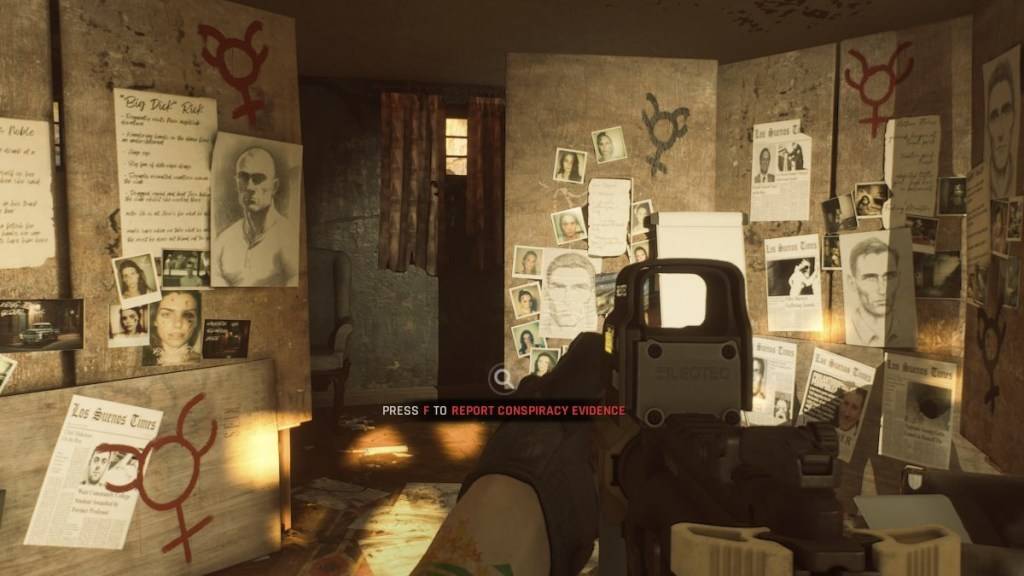
Pourquoi supprimer les mods?
Bien que les mods améliorent le gameplay, ils peuvent également provoquer:
- Erreurs et pépins: Les mods créés par la communauté peuvent parfois introduire des bogues et une instabilité. La suppression de tous les mods et les réinstaller résout souvent ces problèmes.
- Compatibilité multijoueur: Les mods empêchent de jouer avec des amis qui n'ont pas les mêmes mods installés. La suppression des mods assure des expériences multijoueurs transparentes.
Prêt ou non est disponible maintenant pour PC.
Derniers articles



![Taffy Tales [v1.07.3a]](https://imgs.anofc.com/uploads/32/1719554710667e529623764.jpg)



























